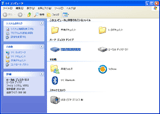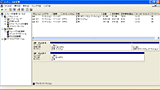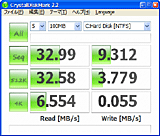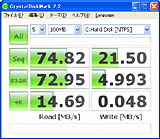|


■本城網彦のネットブック生活研究所■第5回 Inspiron mini 9+αをSSD交換で容量アップ!
|
 |
| Inspiron mini 9とバッファロー SHD-DI9M32G |
もともと第5回は別のネタを仕込んでいたのだが、編集部から「バッファローから発表されたばかりのInspiron mini 9用SSD、『SHD-DI9M32G』の試作品が使えます」と連絡をもらい、急遽試すことになった。ちなみに、12月上旬の発売予定だったのが、遅れて18日ぐらいになるそうだ。
更に筆者は、Inspiron mini 9は店頭で触った程度。ダブルで試せて嬉しさ倍増だ。第4回で2.5インチのSSDへ乗せ換える話をしたばかりだが、またまた乗せ換えの速攻レビューをお届けする。更にEee PC 901-XのCドライブを交換すると言う荒業も披露(疲労)!?
●まずは「Inspiron mini 9」の感想
SSD交換する前に、初対面の「Inspiron mini 9」を触った感想から。本体のデザインはシャープな感じでカッコよく質感もグッドで筆者の好みだ。安っぽさが全く無い。ただパネルを開き、キーボードを見るとその印象は一転する。もうあっちこっちで書かれているので細部には触れないが、日本語キーボードの配列などがどうにも馴染めない。特に[半角/全角]キーと[_(アンダーバー)]キー、[\]キー、そして[Enter]キーのサイズが問題だ。Eee PC 901-Xなど、同じ8.9型の液晶パネルを搭載したネットブックでもここまで破綻していないので、もう少し何とかなったと思う。確かにUSキーボードをBTOで選んだ方が良さそうだ。全面的に日本語キーボードを見直して欲しいところだ。
加えて初期状態ではCドライブ全体に圧縮がかかっていて、考えられないほどディスクアクセスが遅い。この状態での出荷は考え直すべきだろう。上級者であれば直ぐに解除できるが、初心者は多分このまま使って「ネットブックってこの程度か」と誤解を招いてしまう恐れがある。
もう一点気になるのは、起動直後の「ようこそ」から「デスクトップ」までの画面解像度は800×600ピクセルになり、一呼吸おいて本来の1,024×600ドットに切り替わるのだ。このため、デスクトップ右側に並べたアイコン(例えば初期設定時の“ごみ箱”)が、800×600ドットのサイズでまず右側に寄ってしまい、その後1,024×600ドットに切り替わると、右から約200ドット離れた位置に並んでしまう。この現象は同じGMA950を使ったネットブックでは見られないので、改善する方法はあるハズだ。
蓋を閉めた状態はなかなかいいので、キーボードも含め、今後細かい改善を望みたい。
 |
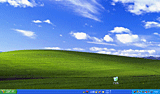 |
| 問題のキーボード右側。何かパズル的に日本語を詰め込んだような感じがするレイアウトだ | 半端な位置にある「ごみ箱」。この“ごみ箱”の位置がもともと800×600ドットの時にあった位置だ。1,024×600ドットへ切替わっても場所を維持するため、このような状態になってしまう |
●まずはオリジナルSSDの速度チェック
手元に届いたのは16GB SSDを搭載したモデル。冒頭に書いたように、標準の状態ではドライブごと圧縮がかかっているため、これを解除する。Cドライブのプロパティ/全般「このドライブを圧縮してディスク領域を空ける」にチェックが入っているので外す。ただし、既にWindowsが起動している関係で一部システム系のDLLが動いたままだ。解除できないファイルもあるが、気にしないで続行する。約30分ほどで作業終了だ。
改めてHDBenchとCrystalDiskMark 2.2を実行した結果は以下の通りだ。参考までにEee PC 901-XのCドライブ(SLC)は、シーケンシャルリードが32.99MB/sec、ライト9.312MB/sec、512KBのランダムリードが32.58MB/sec、ライト3.779MB/sec、4KBのランダムリードが6.554MB/sec、ライト0.055MB/secとなっている。これからもわかるように、オリジナルのSSDは結構速い。
 |
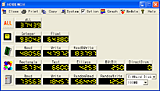 |
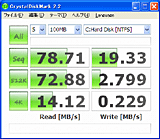 |
| 16GBのSSD。ドライブの圧縮を解除した状態 | オリジナルSSDのHDBench結果 | オリジナルSSDのCrystalDiskMark 2.2結果 |
●バッファロー SHD-DI9M32Gと交換する
オリジナルSSDのデータも取れたので、さっそくSHD-DI9M32Gと交換する。Inspiron mini 9の構造は非常に単純で、裏側のネジ2本を外せば、SSDやメモリなどに即アクセスできる。左上が対象のSSDだ。同じくネジを2本外しソケットから抜き、SHD-DI9M32Gを取り付け、ネジを止め、蓋を閉めれば完了だ。既にメモリも安くなっているので一緒に2GBのものを購入し、同時に交換した方が効率はいい。
ハードウェア的にはこれでOKなのだが、新品のSHD-DI9M32Gには何も入っていない空の状態だ。USB経由のDVDドライブなどを接続して、Windows XPを再インストールしなければならない。Inspiron mini 9に同梱の「再インストール用CD」、「DRIVERS AND UTILITIES」、「APPLICATON」CDを使って環境を再構築する。全て無事に終了すれば、何事も無かったようにWindowsが起動し、Cドライブの残りは約31GB。これだけあれば、普通に使うには十分な容量だろう。もちろんOSインストール時にパーティションをシステムとデータなど、複数のパーティションに別け、CドライブとDドライブの構成にすることも可能だ。
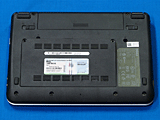 |
 |
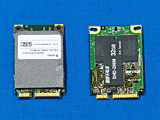 |
| 裏のネジを2カ所外す | オリジナルのSSDを取り出す | オリジナルSSD(左)、バッファロー SHD-DI9M32G(右) |
 |
 |
 |
| SHD-DI9M32Gを取り付けたところ | リカバリーCDでOSを再インストール | フォーマット後の容量は33,123,168,256バイトとなる |
●SHD-DI9M32Gの速度チェック
さっそく同じベンチマークテストを行なったところ、微妙な結果となった。読込に関しては誤差の範囲かも知れないが、若干SHD-DI9M32Gの方が遅く、書込みはSHD-DI9M32Gが速いものの、4KBのランダムライトは桁違いに遅くなっている。筆者はSSDに使われているチップなど細かいことはわからないので、この4KBのランダムアクセスだけなぜ遅いのかは不明だ。とは言え、実際使った感じでは明らかな違いはわからず、逆に容量が増えた分、便利になったという印象を受ける。
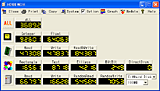 |
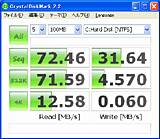 |
| SHD-DI9M32GのHDBench結果 | SHD-DI9M32GのCrystalDiskMark 2.2結果 |
| 【表】オリジナルSSDとSHD-DI9M32Gのベンチマークテスト比較一覧 | ||
|---|---|---|
| HDBench | オリジナル | SHD-DI9M32G |
| Read | 73,563 | 66,787 |
| Write | 18,457 | 16,628 |
| RamdomRead | 56,449 | 54,584 |
| RandomWrite | 1,252 | 7,053 |
| CrystalDiskMark 2.2 | オリジナル | SHD-DI9M32G |
| Seq Read | 78.71 | 72.46 |
| 512KB Read | 72.88 | 71.59 |
| 4KB Read | 14.12 | 12.58 |
| Seq Write | 19.33 | 31.64 |
| 512KB Write | 2.799 | 4.570 |
| 4KB Write | 0.229 | 0.060 |
●この形はどこかで見覚えがある
さてInspiron mini 9にSHD-DI9M32Gを乗せしばらく使っていたところ、この形状はどこかで見覚えがある……。いろいろネットの記事などを見ると、どうやらEee PC 901-XのCドライブ、ショートタイプのSSDにそっくりなのだ。メーカーは否定するだろうが、わざわざネジ止めの穴が楕円形でInspiron mini 9でもEee PC 901-Xでもどちらでも合うようになっている雰囲気だ。これはダメ元で試すしかないと、いつもの暴走パターンに突入した。
■■ 注意 ■■・分解/改造を行なった場合、メーカーの保証は受けられなくなります。 |
この連載で偉そうなことを書いている割りに筆者は普通のPCユーザー。Eee PC 901-XのCドライブは、本体を分解しないと交換できないので、分解している最中に壊してしまったり、ケーブルが切れてしまうと、自慢のネットブックが1台無くなってしまう。これまで普通のノートPCすら分解したことが無いのでかなり気が重い作業だ。とりあえず、本体の裏のネジを全て外したが開かず、ジーっと眺めて約30分、キーボードの上側に半透明の小さい爪が3カ所あることに気が付いた。この爪を奥に押し込むとキーボードが外れ、その下に更にネジが。これを外せば基板が表れる。しかしその前にキーボードを接続しているフラットケーブルと、何かわからないが、もう1つフラットケーブルを外さないと、キーボードを完全に分離できない。どちらもZIFコネクタなので、力を入れ過ぎてレバーを壊すともう終わり。慎重に作業しなければならない。
キーボードが完全に分離したところで、その下のネジを全て外し、ファンやスピーカーなど、底にあるパーツと基板を接続しているケーブル類を外して、やっと基板が持ち上がる。ここまでくればDドライブ同様、ネジ2本でCドライブのSSDは交換可能だ。分解の工程はあえて写真を載せていない。この文章で意味がわからない場合、やらない方が無難だろう。難易度はかなり高い。
 |
 |
 |
| 基板裏。基板を本体と完全に分離するには液晶パネルのケーブルも外す必要があるが、SSDの交換だけなら外さなくても、このようにすれば何とかなる | Eee PC 901-XのCドライブに使われているSSDとの比較。この楕円形のネジ穴が興味深い | 先のInspiron mini 9のSSDとの写真を比較すればわかるが、この楕円形のネジ穴は確信犯だろう。ご覧のように、外側でジャストフィットする |
無事交換は終了し、恐る恐る電源をONにしてみると……動いた。BIOSを見るとSHD-DI9M32Gを認識している。「これはもしかして成功か!?」。さっそく、Eee PC 901-X付属のリカバリーCDで出荷状態に戻す。この時、Dドライブ側も初期化されるので、データなど必要なものが入っている場合は事前にバックアップしなければならない。SSDの交換に夢中で筆者はこれを忘れていて、大したデータは無かったものの、全て失ってしまった。
ご覧のように見事に初代Eee PC 901-Xの最大の弱点、そして901-16Gが出て悔しい部分が解決した。容量が大幅に増え、アクセス速度もアップした。まだまだ使えるネットブックに変身だ。とは言えこの件は、メーカーはもちろん、編集部も筆者も一切保障しないので自己責任でお願いしたい。もちろん保障も効かなくなる。問題は、このレビューを書き終わり、SHD-DI9M32Gを返却するには、またあの気の重い分解をして、リカバリー、環境の再構築……。裏技を披露したのはいいが、筆者的に慣れないことをして結構疲労した。
つい先日デルからSSD/32GBのオプションも出たが、4/8/16GBなど小さい容量からのアップグレードとしては、このバッファロー SHD-DI9Mシリーズは、16GBで5,565円、32GBで9,870円と購入しやすい価格帯の上に交換作業も簡単である。OSの再インストールさえできる環境さえあれば、Inspiron mini 9全てのユーザーにお勧めしたいほどである。サクッと交換して快適なネットブック・ライフを送ってほしい。
Eee PC 901-XのCドライブに関しては、うまく行けば感激の環境となるが、誰も保障しない上、分解中に壊す可能性も高いのでお勧めはしない。自信がない方は、交換が簡単なDドライブの増設にとどめておくことをお勧めしたい。□関連記事
【12月8日】【本城】第4回 「プラス2万円の幸せ」、SSDとメモリ2GBでパワーアップ!
http://pc.watch.impress.co.jp/docs/2008/1208/honjyo004.htm
【12月3日】バッファロー、デル「Inspiron Mini 9」用の16GB/32GB SSD
http://pc.watch.impress.co.jp/docs/2008/1203/buffalo1.htm
【11月17日】デル、「Inspiron Mini 9」のBTOに新色/32GB SSD/Officeを追加
http://pc.watch.impress.co.jp/docs/2008/1117/dell.htm
【9月5日】デル、8.9型液晶/重量1,035gのネットブック「Inspiron mini 9」
http://pc.watch.impress.co.jp/docs/2008/0905/dell1.htm
(2008年12月11日)
[Reported by 本城網彦]
【PC Watchホームページ】
PC Watch編集部 pc-watch-info@impress.co.jp ご質問に対して、個別にご回答はいたしません
Copyright (c) 2008 Impress Watch Corporation, an Impress Group company. All rights reserved.